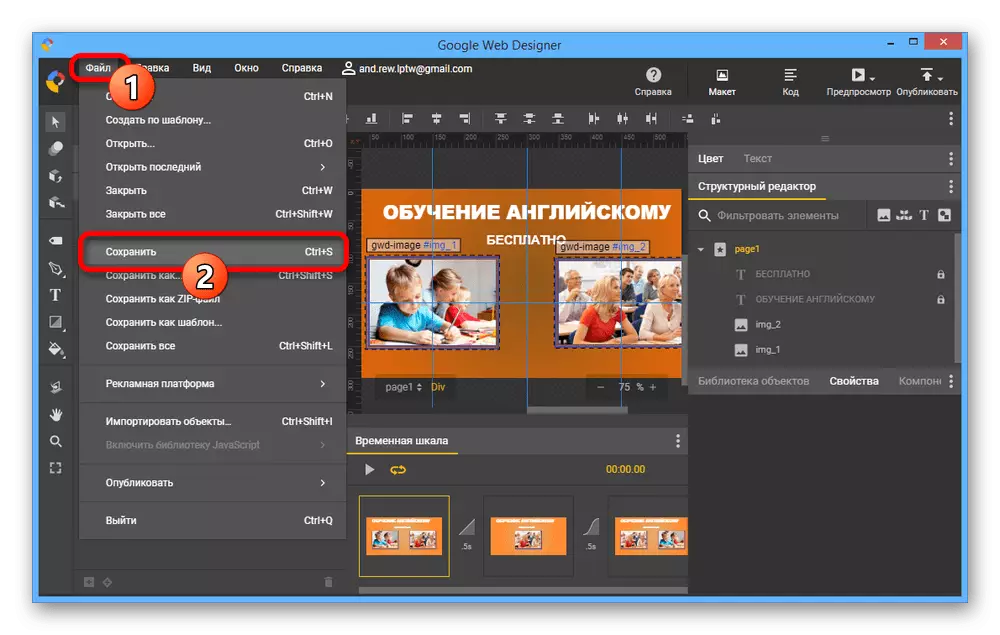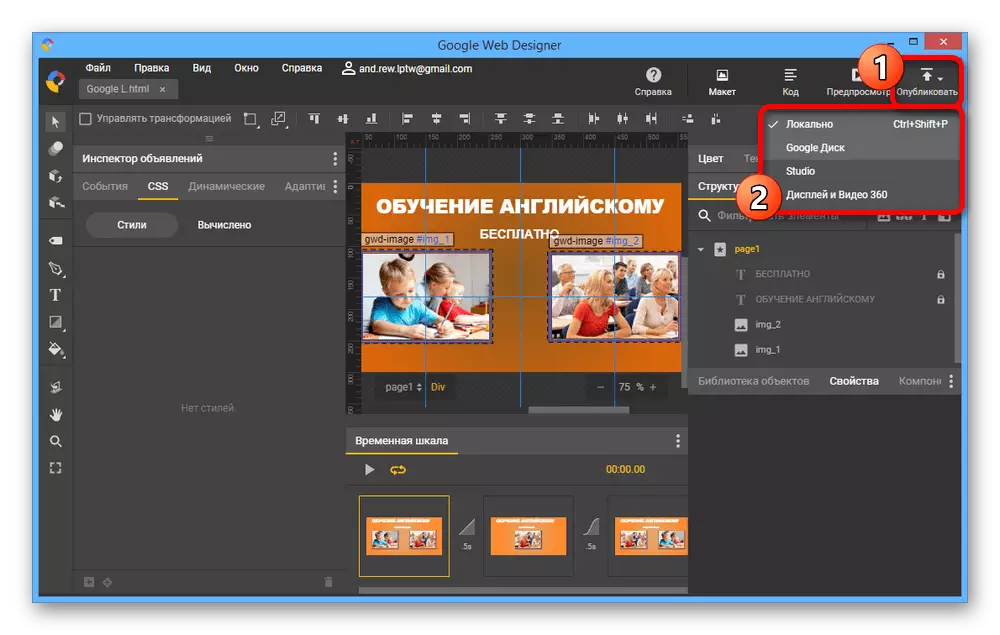படி 1: தொடங்குதல்
Google Web Designer Webmasters ஒரு இலவச வளர்ச்சி சூழல் உள்ளது வலை பக்கங்கள் உருவாக்கும் திறனை வழங்கும் வலை பக்கங்கள், CSS3 மற்றும் HTML5 பயன்படுத்தி பதாகைகள் போன்ற தனிப்பட்ட பொருட்களை உட்பட. இந்த கருவியைப் பயன்படுத்த, முதலில், நீங்கள் உத்தியோகபூர்வ தளத்திலிருந்து நிறுவல் கோப்பை பதிவிறக்க வேண்டும் மற்றும் நிறுவ வேண்டும்.உத்தியோகபூர்வ தளத்திலிருந்து Google வலை வடிவமைப்பாளரைப் பதிவிறக்கவும்
நிரல் நிறுவல்
- மேலே உள்ள பக்கத்திற்கு செல்ல மேலே வழங்கப்பட்ட இணைப்பைக் கிளிக் செய்து "பதிவிறக்கம் வலை வடிவமைப்பாளர்" பொத்தானை சொடுக்கவும். நிரல் விண்டோஸ் 7 மற்றும் பின்னர் பதிப்புகள் மட்டுமே ஆதரிக்கிறது என்பதை நினைவில் கொள்க.
- காப்பாற்ற பாப் அப் சாளரத்தின் மூலம், உங்கள் கணினியில் ஒரு இடத்தைத் தேர்ந்தெடுத்து கீழே குழுவில் குறிக்கப்பட்ட பொத்தானைப் பயன்படுத்தவும்.
- கோப்புறைக்கு சென்று கோப்பை சேமித்து இடது சுட்டி பொத்தானை அழுத்தவும். இதன் விளைவாக, நிறுவல் சாளரம் திறக்கப்பட வேண்டும்.

நிறுவல் செயல்முறை தன்னை முழுமையாக தானியங்கி முறையில் செய்யப்படுகிறது, கணினி வட்டில் மற்ற நிரல்களுடன் கோப்பகத்திற்கு அனைத்து வேலை கோப்புகளையும் சேமிப்பது.

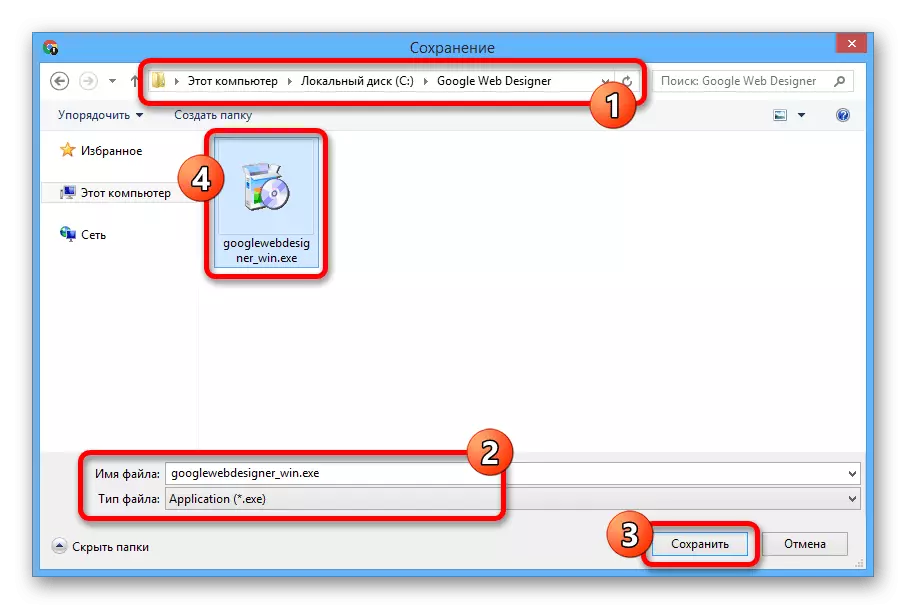
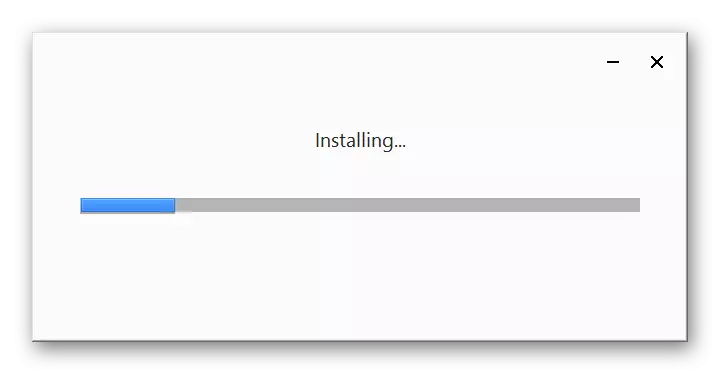
அங்கீகாரம்
- இணையத்தில் உள்ள திட்டங்களை நீங்கள் சேமிக்க அல்லது பொதுவாக சேமிக்க விரும்பினால், Google இன் உள் சேவைகளுக்கு குறிப்பாக ஒரு பதாகை உருவாக்கவும், இது அங்கீகாரத்தை அதிகரிக்கிறது. இதை செய்ய, பொருத்தமான ஐகானைப் பயன்படுத்தி நிரலை இயக்கவும், வரவேற்பு சாளரத்தை மூடு மற்றும் மேல் பேனலில் "உள்நுழைவு" பொத்தானை கிளிக் செய்யவும்.
- Google கணக்கிலிருந்து தரவை குறிப்பிடவும், "அடுத்து" என்பதைக் கிளிக் செய்து தேவைப்பட்டால் உறுதிப்படுத்தவும். அதற்குப் பிறகு, சில தனிப்பட்ட அமைப்புகள் தேவைப்படாமல், கணக்கு உடனடியாக சேர்க்கப்படும்.
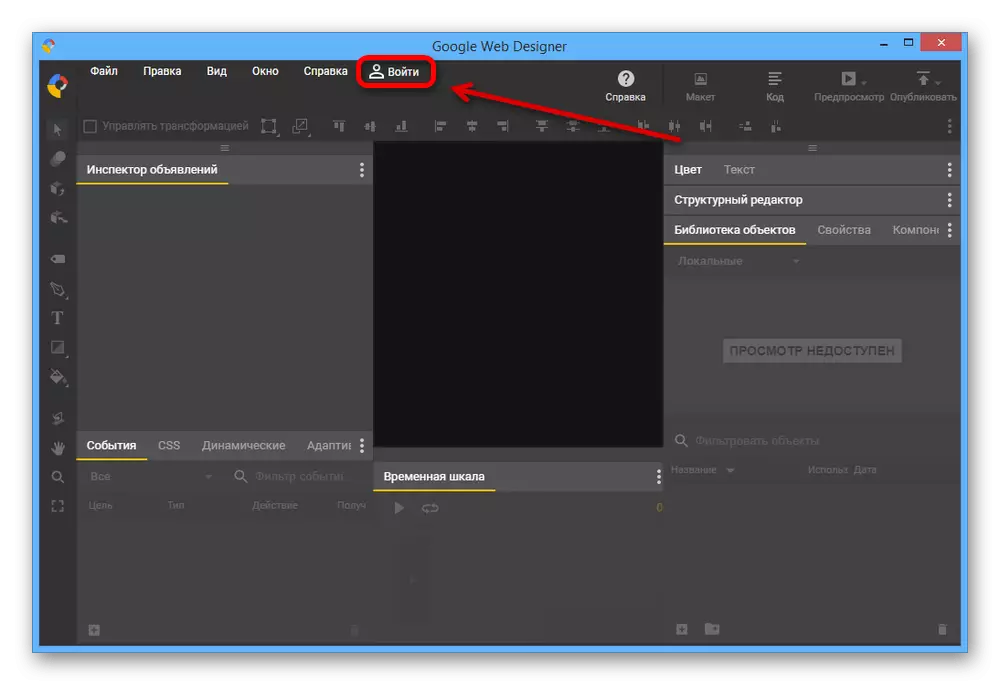
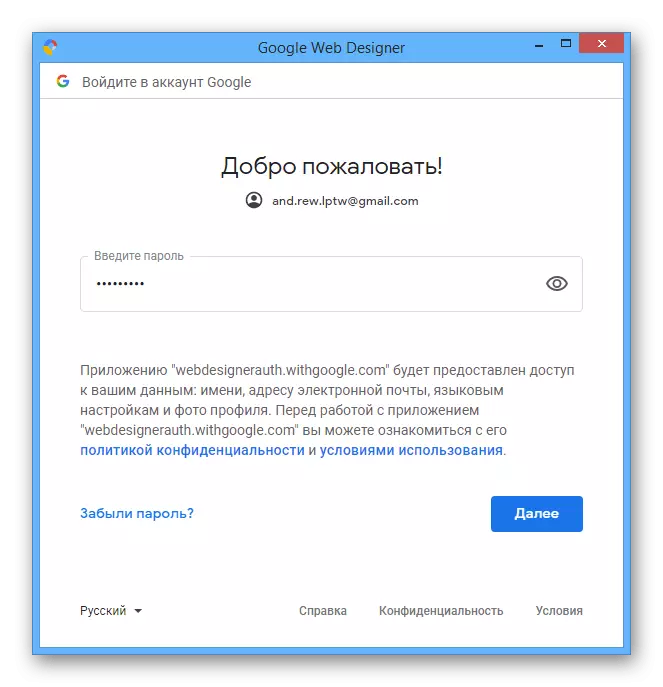
அமைப்புகளை மாற்றுதல்
- தயாரிப்புடன் புரிந்து கொண்ட நிலையில், எதிர்காலத்தில் பணிக்கு உதவுவதற்காக மென்பொருளின் அடிப்படை அமைப்புகளுக்கு மாற்றங்களை செய்ய விரும்பத்தக்கது. மேல் பலகையைப் பயன்படுத்தி, திருத்த மெனுவை விரிவுபடுத்தவும், பட்டியலின் முடிவில் "அமைப்புகள்" என்பதைத் தேர்ந்தெடுக்கவும்.
- "பிரதான" தாவலில், நீங்கள் திட்டங்களைத் திறக்கும் திட்டத்தின் ஆரம்ப நடத்தை மாற்றலாம், உருவாக்கப்பட்ட வார்ப்புருக்கள் சேமிக்க ஒரு கோப்புறையை ஒதுக்கலாம், அதேபோல் அறிவிப்பின் விவரக்குறிப்புக்கான இயல்புநிலை மதிப்புகள் அமைக்கவும்.
- பின்வரும் பக்க "லேஅவுட் பார்வை முறை" ஆசிரியரின் தோற்ற அளவுருக்களைக் கொண்டுள்ளது. வழங்கப்பட்ட அமைப்புகளை மாற்றுதல், உறுப்புகளின் துல்லியமான நிலைப்பாட்டிற்கு கட்டம் மற்றும் பிணைப்பு பொருட்களை சரிசெய்யலாம்.
- Google Web Designer அதன் அமைப்புகளுடன் ஒரு குறியீட்டு எடிட்டர் உள்ளது. எனவே, "கோட் வியூவர்" தாவலில், நீங்கள் வடிவமைப்பு பாணியை ஒதுக்கலாம், வடிவமைத்தல் அளவுருக்கள் அமைக்கவும் மற்றும் பணிகளை முக்கிய பிணைப்பை சேர்க்கலாம்.
- கடைசி தாவல் "நீட்டிக்கப்பட்ட" இரண்டு அளவுருக்கள் மட்டுமே உள்ளன - "லாக்கிங்" மற்றும் "பயன்பாட்டு அளவு". முதல் வழக்கில், சேர்த்தல் ஒரு மாற்று பதிவை உருவாக்கும், இரண்டாவது உருப்படியை நீங்கள் ஆசிரியரின் பணிப் பகுதிக்கான ஒரு புதிய தரநிலையை அமைக்க அனுமதிக்கும் போது.
கவனமாக இரு! நீங்கள் அதிக அளவில் அமைக்கினால், திரையில் இடமில்லாமல் இல்லாத சிக்கல்கள் முக்கியமான பொருட்களுக்கு தோன்றக்கூடும்.
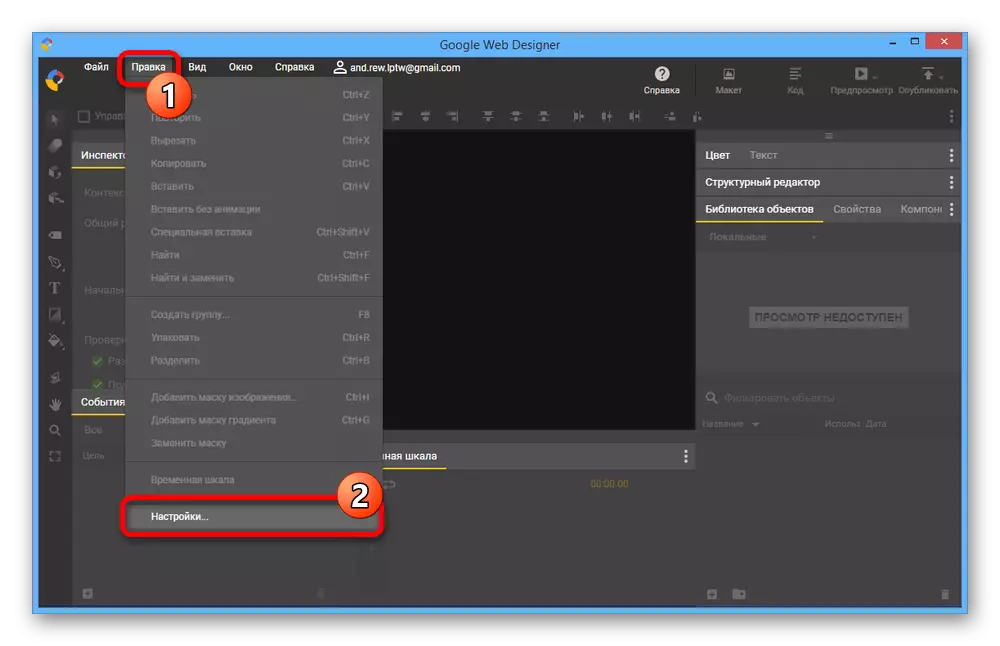
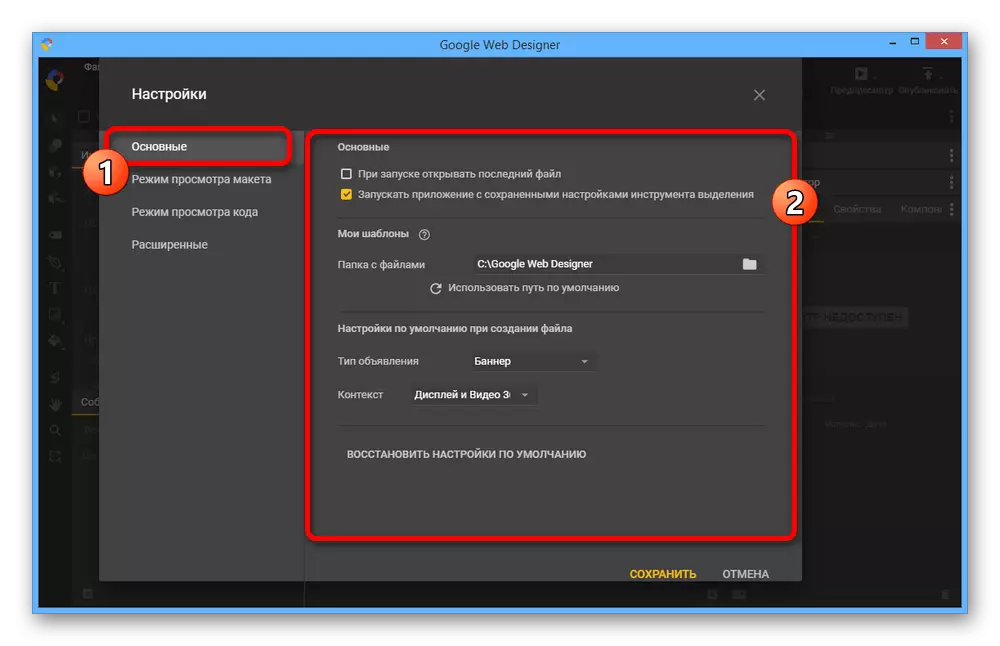
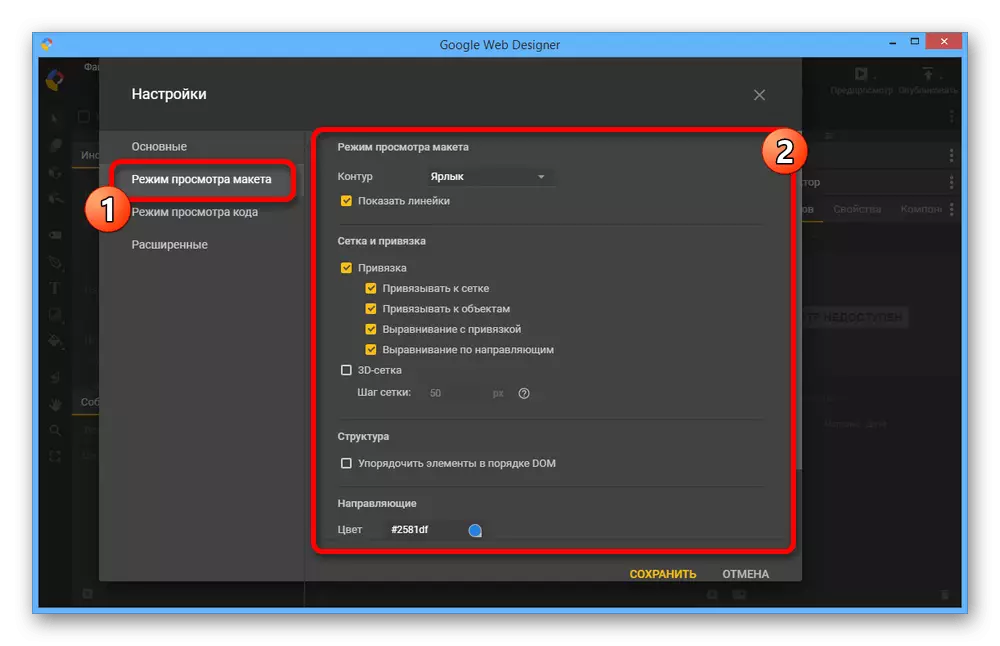


ஏதேனும் மாற்றங்கள் சில வழி அல்லது வேறு ஒரு திட்டத்தின் மறுதொடக்கம் செய்ய வேண்டும். நீங்கள் ஆசிரியருடன் பணிபுரிய ஆரம்பித்தால், தாவல்களில் ஒவ்வொன்றிலும் ஒரு தனி உருப்படியைப் பயன்படுத்தி அமைப்புகளை மீட்டமைக்கும் சாத்தியம் பற்றி மறந்துவிடாதீர்கள்.
படி 2: ஒரு பதாகை உருவாக்குதல்
நிரலை கட்டமைப்பதன் மூலம், நீங்கள் Google வலை வடிவமைப்பாளருக்கான அனைத்து விருப்பங்களையும் பயன்படுத்தி பதாகையில் வேலை செய்யலாம். இருப்பினும், இந்த தீர்வு ஒரு காட்சி ஆசிரியராக பிரத்தியேகமாக ஒரு காட்சி ஆசிரியராக பிரத்தியேகமாக இருப்பதை நாம் கவனிக்கலாம்.கருவிகள் வேலை
- அமைப்பை தயாரிப்பதற்குப் பிறகு, நீங்கள் கருவிகள் அறிந்திருக்க வேண்டும். முக்கிய கவனத்தின் மேல் குழு மீது, பட்டியல் "பார்வை" தகுதி, துணை கூறுகளை செயல்படுத்த மற்றும் முடக்க அனுமதிக்கிறது.
- "சாளரத்தின்" மெனுவின் மூலம், நீங்கள் ஒரு குறிப்பிட்ட இடைமுக உறுப்பு தற்காலிகமாக முடக்க முடியும். உதாரணமாக, நீங்கள் ஒரு நிலையான பதாகை செய்ய விரும்பினால், "காலக்கெடு" மட்டுமே தலையிட வேண்டும், எனவே அது சரியான டிக் அகற்ற சிறந்தது.
- முக்கிய ஆசிரியர் கருவிகள் இடது நெடுவரிசையில் வழங்கப்படுகின்றன. ஒவ்வொரு விருப்பத்தையும் நாம் பரிசீலிக்க மாட்டோம், இருப்பினும், எல்லா பொருட்களும் பயன்படுத்தப்படுவதில்லை என்பதால், உங்களை சோதித்துப் பார்ப்போம்.
- கருவிப்பட்டிக்கு அடுத்து பல பங்களிப்புகளுடன் "அறிவிப்பாளர் விளம்பரங்கள்" வழங்கப்படுகிறது. சிறப்பு கவனம் "நிகழ்வுகள்" ஒன்று அல்லது மற்றொரு பேனர் பொருள் நடவடிக்கை பொறுப்பு, மற்றும் "CSS", பாணி அளவுருக்கள் அமைக்க எங்கே.
- திட்டத்தின் சரியான பகுதி, வண்ணங்கள், உரை, பொருள்களின் கட்டமைப்பு, பொருள்களின் கட்டமைப்பு மற்றும் வெறுமனே அடுக்குகளை கட்டுப்படுத்த அனுமதிக்கும் ஒரு கருவிகளைக் கொண்டுள்ளது. முக்கிய செயல்பாடுகளை போலவே, ஒரு திட்டத்தை உருவாக்கும் செயல்பாட்டில் சுதந்திரமாக படிப்பதற்கு ஜன்னல்கள் நன்றாக இருக்கும்.
- தேவைப்பட்டால், "காலக்கெடு" பயன்படுத்தி ஒரு அனிமேஷன் பதாகை உருவாக்க முடியும். அதே நேரத்தில், ஆசிரியர் முக்கிய பகுதியை நிர்வகிக்க, ஒரு clamping இடம் மற்றும் எல்சிஎம், அதே போல் அளவு அளவுருக்கள் ஒரு தொகுதி பயன்படுத்த.
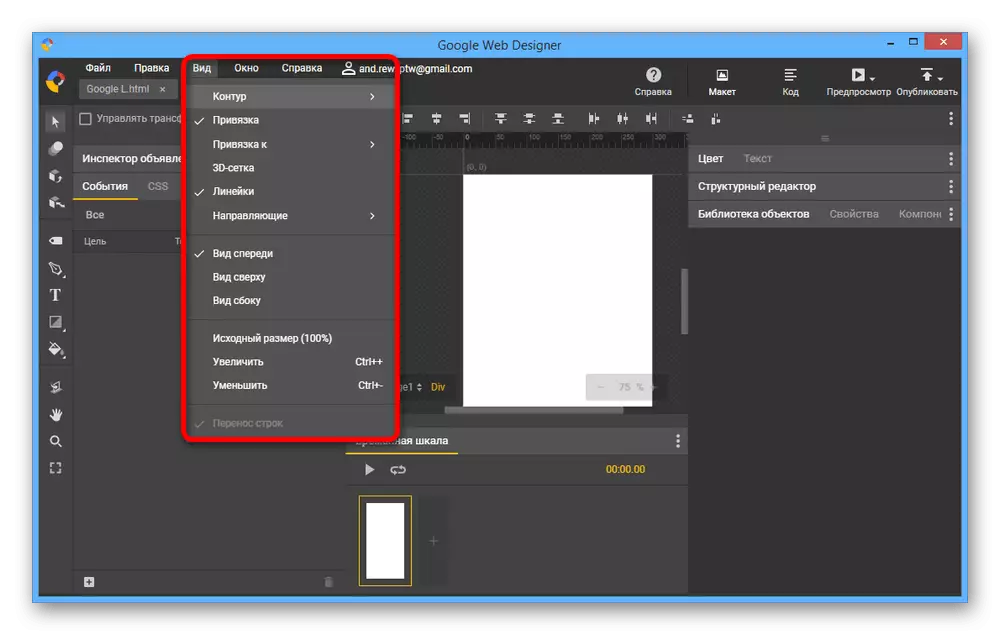
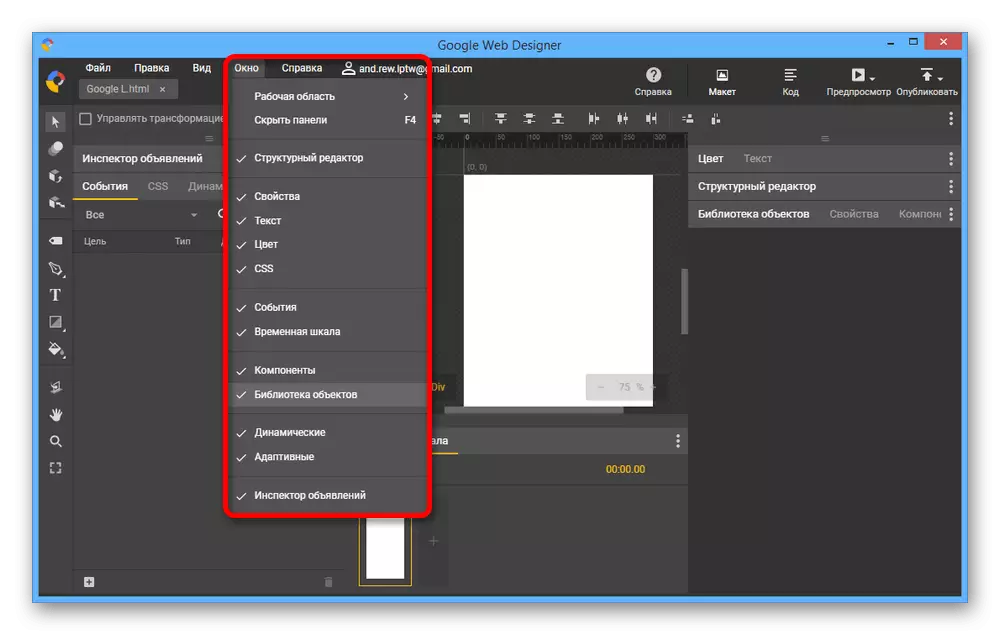



ஒரு அமைப்பை நிரப்புகிறது
- ஒரு பதாகை உருவாக்குதல் எப்போதும் பின்னணியுடன் தொடங்குகிறது, எனவே, ஒரு அமைப்பை தயாரிப்பதற்குப் பிறகு, "பண்புகள்" தாவலைத் திறந்து பக்கத் தொகுதியைத் திறக்கவும், "நிரப்பு" உட்பிரிவைப் பயன்படுத்தவும். ஒரு சாய்வு அல்லது முழுமையாக வெளிப்படையான பின்னணி உட்பட எந்த வண்ணத்தையும் நிறுவ மிகவும் சாத்தியம்.
- மேலும் வரிசையில், முன்கூட்டியே தயாரிக்கப்பட்ட கிராஃபிக் கூறுகளை சேர்க்கவும். கீழே உள்ள குழுவில் "+" ஐகானைக் கிளிக் செய்வதன் மூலம் நீங்கள் பொருள் நூலகத் தாவலில் இதை செய்யலாம்.
- விரும்பிய கிராஃபிக் கோப்புகளைத் தேர்ந்தெடுத்து திறந்ததைக் கிளிக் செய்க. இது அனைத்து தேவையான அடுக்குகளுக்கும் ஒரே நேரத்தில் செய்யப்படலாம், மேலும் தனித்தனியாக இந்த செயல்களை மீண்டும் செய்ய முடியும்.
- இடமளிக்கும் வகையில், பொருள் நூலகத் தாவலில் விரும்பிய படத்தை பிடுங்கவும் முக்கிய பகுதிக்கு ஆசிரியரை இழுக்கவும்.
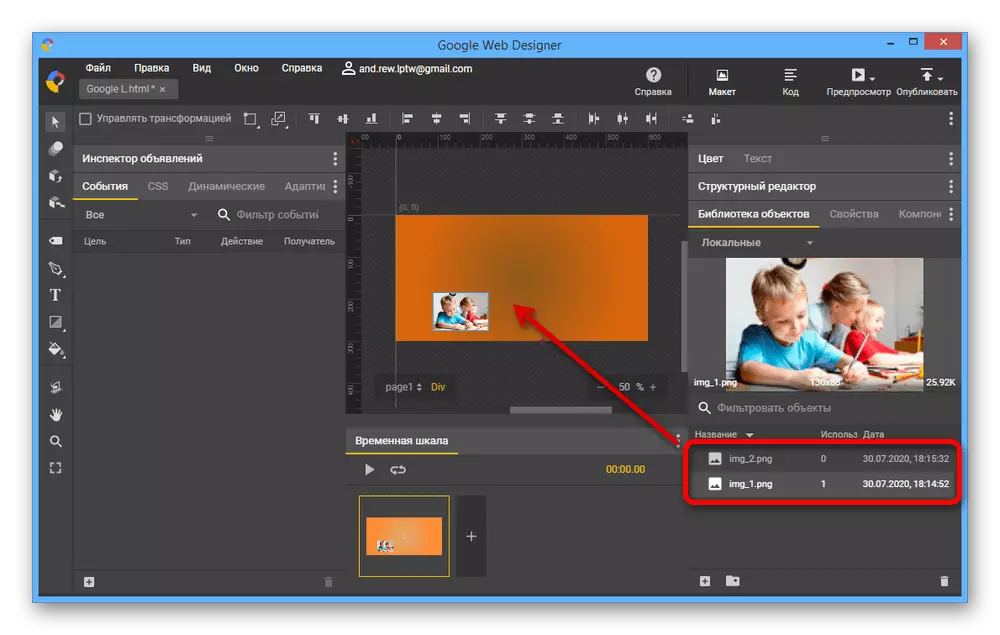
நீங்கள் வழக்கமான இழுவை மற்றும் ஒரு செயலில் தேர்வு கருவியில் வழக்கம் மற்றும் அளவிடுதல் பொருள் இடம் கட்டுப்படுத்த முடியும். தேவைப்பட்டால், நீங்கள் எப்போதும் வழிகாட்டிகளைப் பயன்படுத்தலாம்.
- பணியிடத்தில் அல்லது கட்டமைப்பு எடிட்டர் தாவலில் ஒரு கிராஃபிக் கோப்பைத் தேர்ந்தெடுப்பதன் மூலம், "பண்புகள்" திறக்க. உதாரணமாக, எல்லை அமைப்புகள் அல்லது உள்ளீடுகள், பின்னணி விஷயத்தில் விட அதிக வாய்ப்புகளை விட அதிகமாக உள்ளது.
- பதாகை வடிவமைப்பு உரை முன்னிலையில் வழங்குகிறது என்றால், நீங்கள் நிலையான Google வலை வடிவமைப்புகள் கருவியைப் பயன்படுத்தி பொருத்தமான உருப்படியை சேர்க்கலாம். இடது பேன் மீது "டி" ஐகானை சொடுக்கவும், முக்கிய எடிட்டர் சாளரத்தில் கிளிக் செய்து, தேவையான எழுத்துக்குறிகளை உள்ளிடவும்.
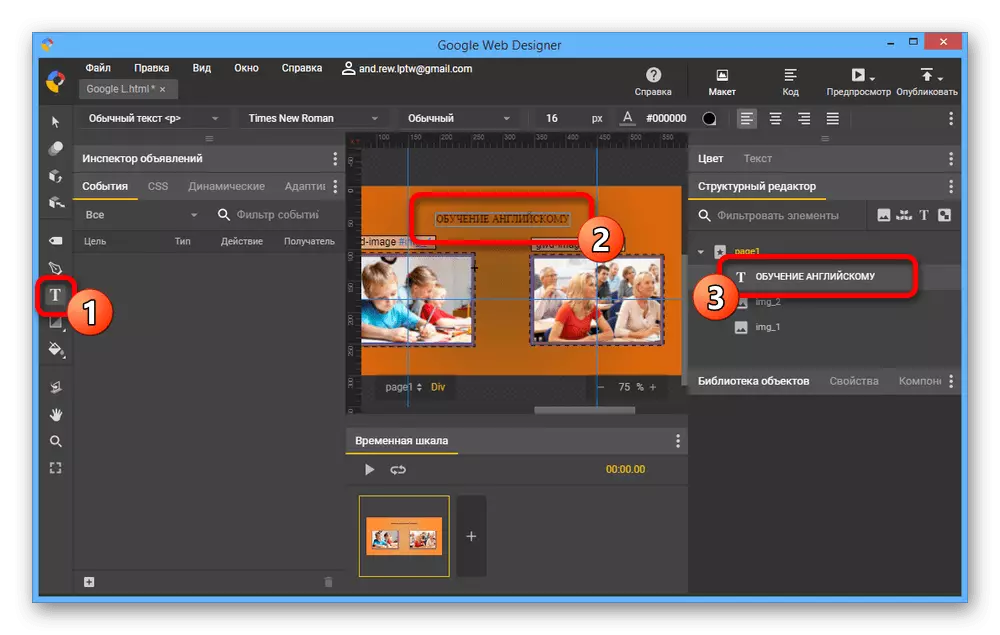
உரை கட்டுப்படுத்த, "கட்டமைப்பு எடிட்டர்" தாவலில் அடுக்கு தேர்வு, "உரை" விரிவாக்க மற்றும் பொருத்தமான அளவுருக்கள் அமைக்க.

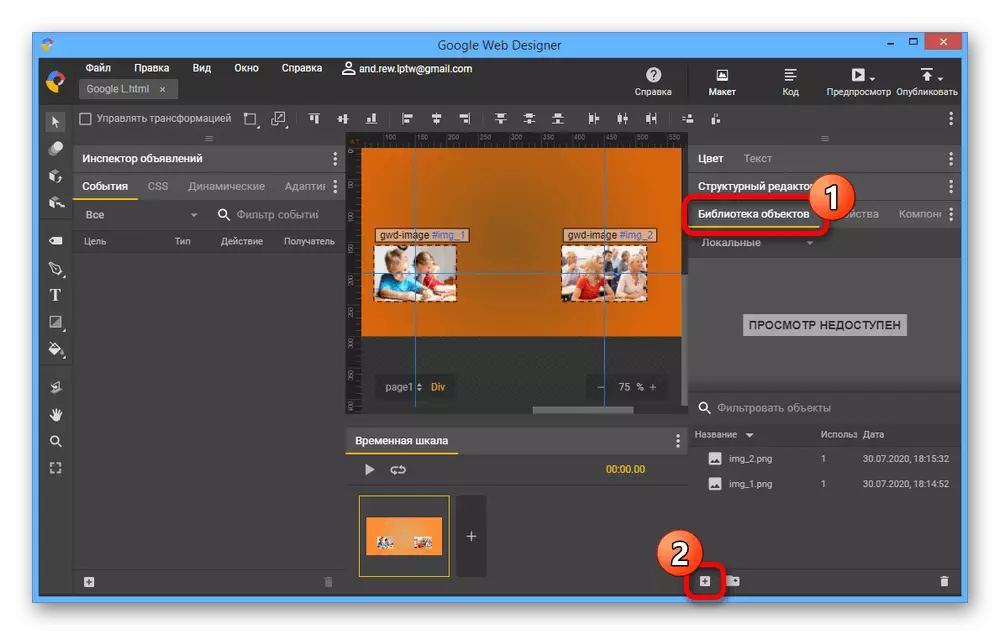

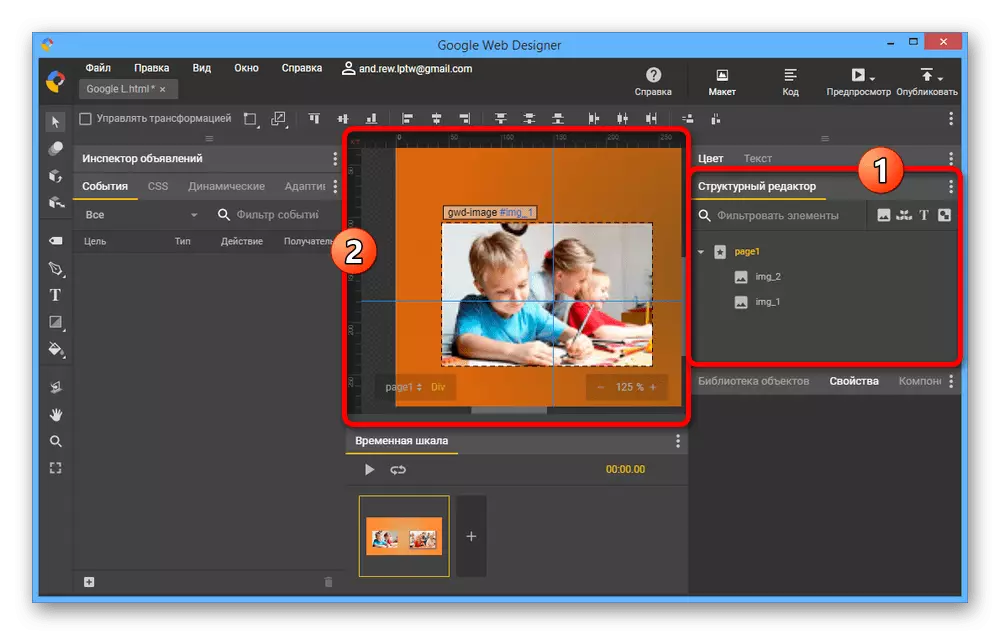
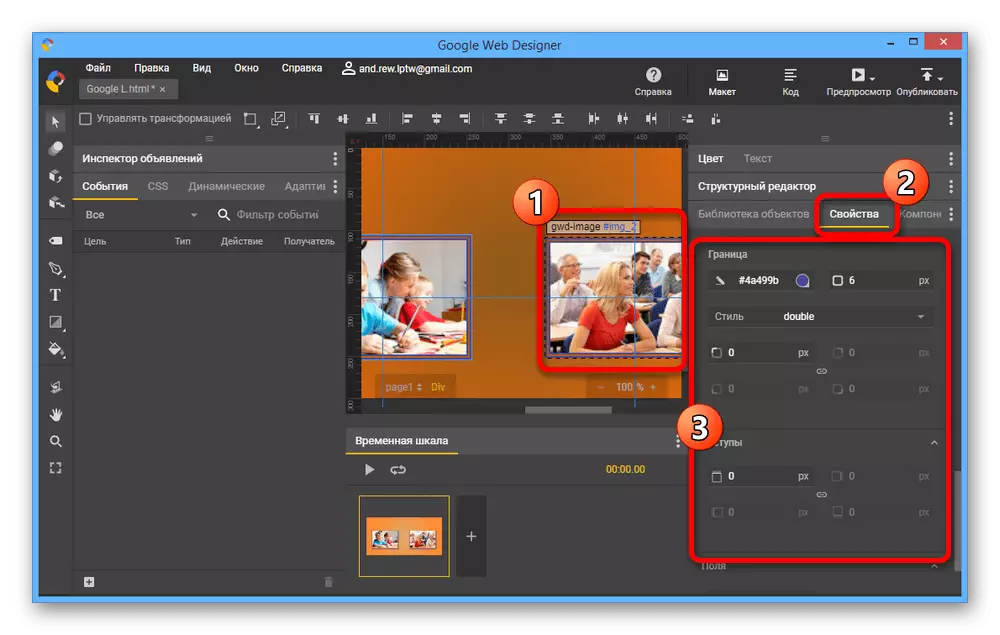
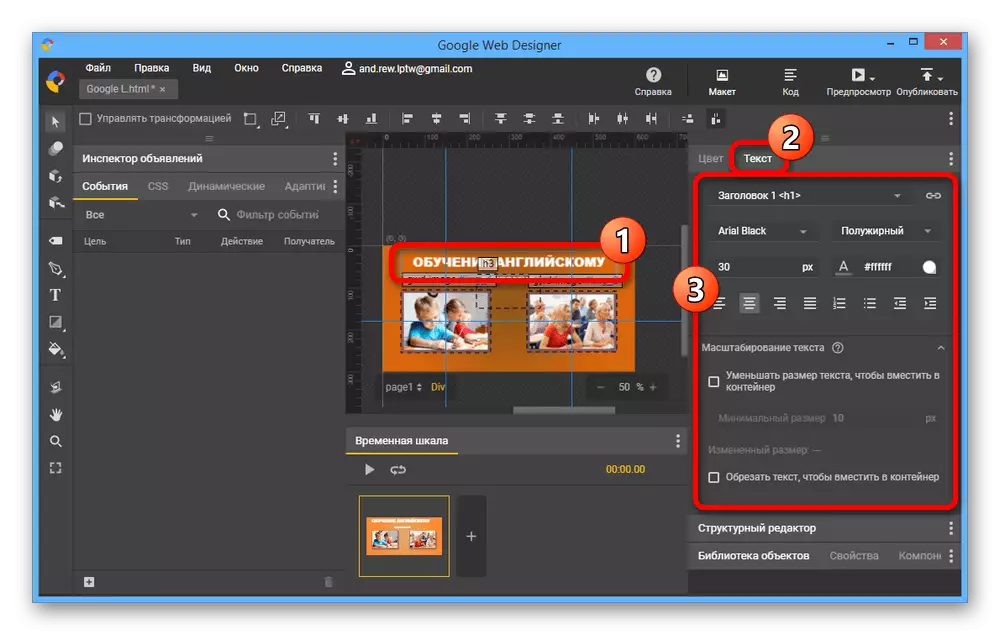
அனிமேஷன் அமைக்க
- "காலக்கெடு" தொகுதி, நீங்கள் அனிமேஷன் விளைவுகளை சேர்க்க மற்றும் கட்டமைக்க முடியும். தொடங்க, "+ ஐகான் சேர்க்க" பொத்தானை "+" ஐகானை கிளிக் செய்யவும்.
- பிரேம்களுக்கு இடையில் ".5s" ஐகானைக் கிளிக் செய்து, உங்களுக்குத் தேவைப்படும் அளவுருக்களை அமைக்கவும். உதாரணமாக, நீங்கள் மாற்றத்தின் காலம் மற்றும் பாணியை மாற்றலாம்.
- "காலக்கெடு" ஒவ்வொரு தனிப்பட்ட தொகுதி மற்றவர்களுக்கு முற்றிலும் சுயாதீனமாக உள்ளது. அனிமேஷன் உருவாக்க, உங்கள் விருப்பப்படி சில பொருட்களை மாற்ற மற்றும் நாடகம் பொத்தானை பயன்படுத்தி விளைவாக சரிபார்க்க.
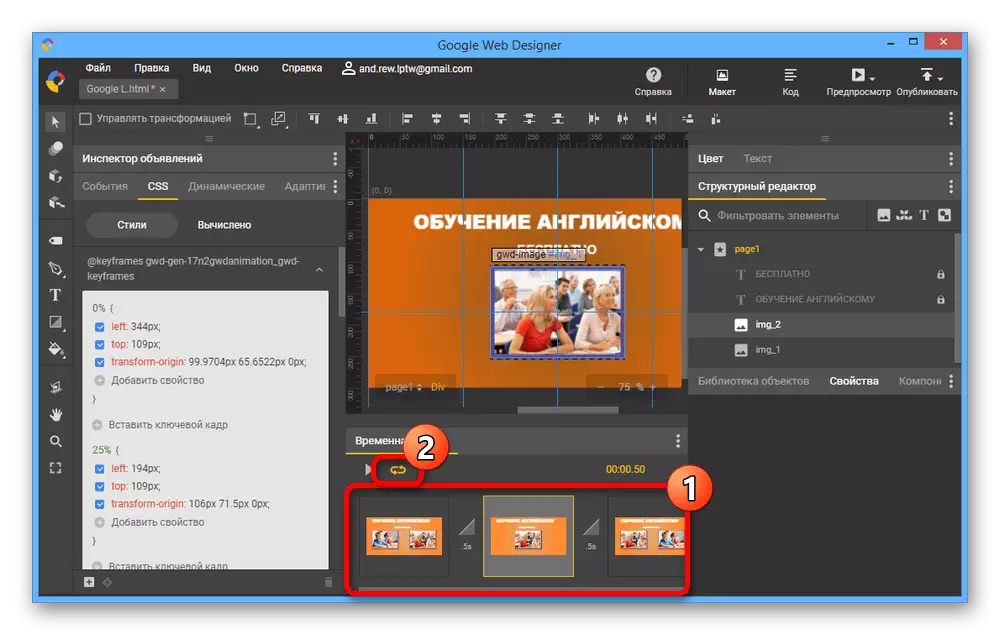
திருத்த செயல்முறையை முடித்த பிறகு, மீண்டும் பொத்தானைப் பயன்படுத்தவும். இது முடிவில்லாத அனிமேஷனை உருவாக்கும்.
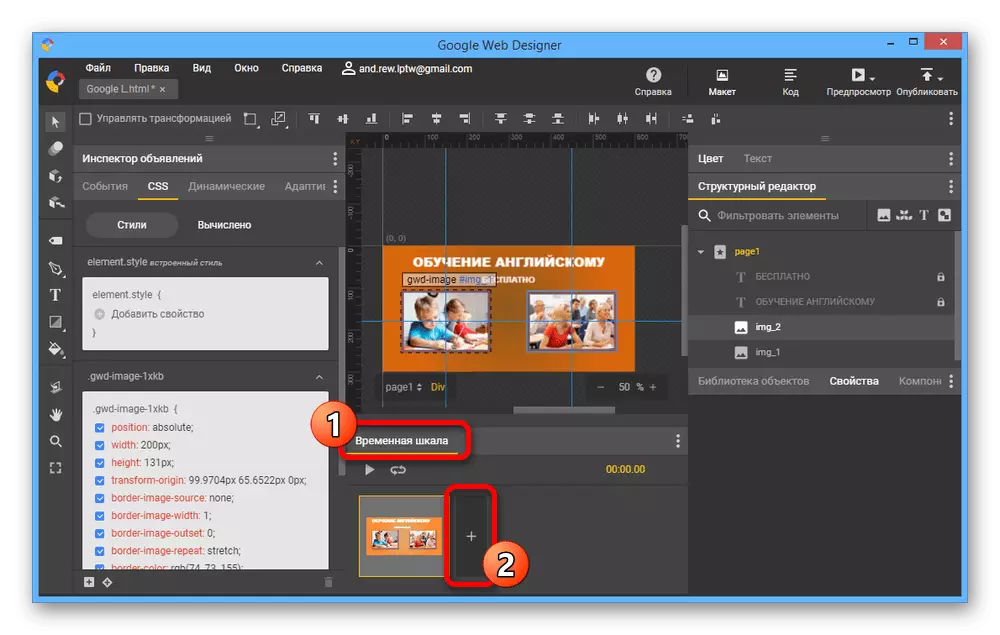
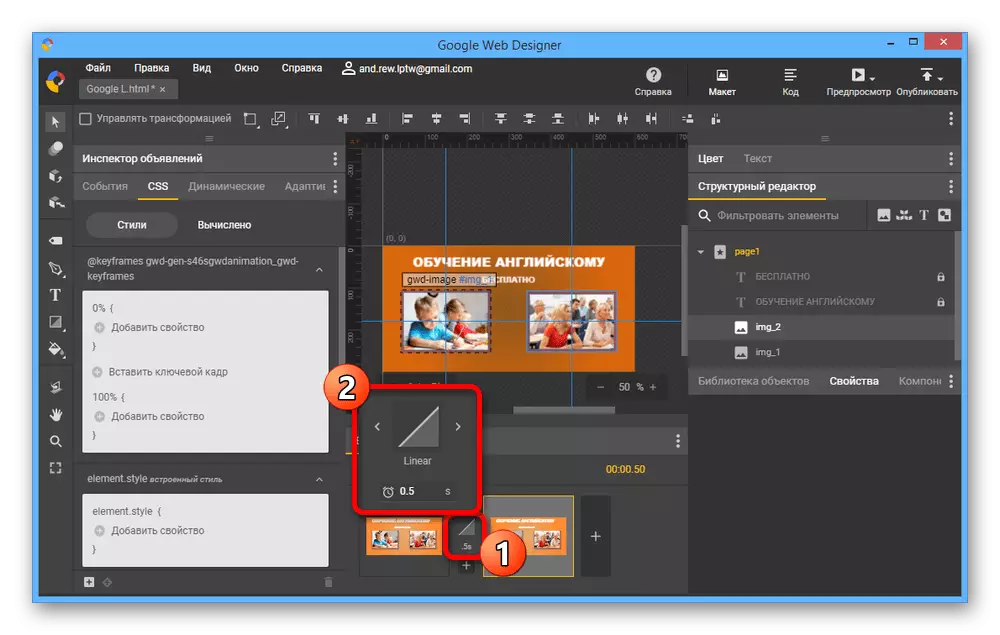
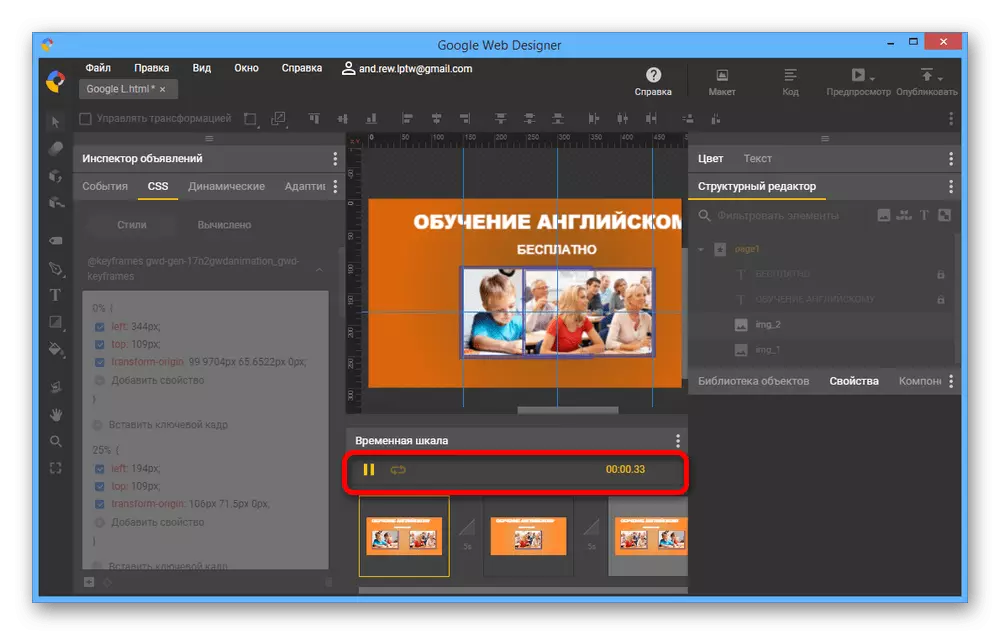
நிகழ்வுகள் சேர்த்தல்
- அமைப்பை புரிந்து கொண்டு, நீங்கள் தனிப்பட்ட உறுப்புகள் அல்லது முழு பதாகை மாற்றம் நிகழ்வுகள் சேர்க்க வேண்டும். இதை செய்ய, துறை இன்ஸ்பெக்டர் பத்தியில், நிகழ்வுகள் தாவலைத் திறந்து கீழே உள்ள குழுவில் "+" ஐகானை சொடுக்கவும்.
- "நோக்கம்" பட்டியலில் இருந்து திறக்கும் சாளரத்தில், குறிப்பிடப்படும் ஒரு பொருளைத் தேர்ந்தெடுக்கவும்.
- நிகழ்வு பக்கத்தில், "சுட்டி" பக்கத்தை விரிவாக்கவும், "கிளிக் செய்யவும்" என்பதைத் தேர்ந்தெடுக்கவும். இதன் விளைவாக தேவைகளை பொறுத்து, நீங்கள் பல்வேறு நிறுவல்களை இணைக்கலாம்.
- மேலும் "அதிரடி" பட்டியலில் இருந்து, Google பிரகடனத்தை திறந்து "மாற்றம்" மதிப்பை அமைக்கவும். அத்தகைய ஒரு தேர்வு பயனர் நீங்கள் இணையத்தில் தேவையான குறிப்பிட்ட பக்கம் செல்கிறது என்று செய்யும்.
- ஒரு "பெறுநர்" என, ஒரு ஒற்றை "GWD-AD" பதிப்பு தேர்ந்தெடுக்கவும்.
- துறையில் கடைசி கட்டத்தில் "identif. குறிகாட்டிகள் »குறுக்குவழிக்கு இணைப்பை சரிபார்த்து, விரும்பிய பக்கத்தை குறிப்பிடுவதன் மூலம்" URL ஐ "நிரப்பவும். சேமிக்க "சரி" பயன்படுத்தவும்.
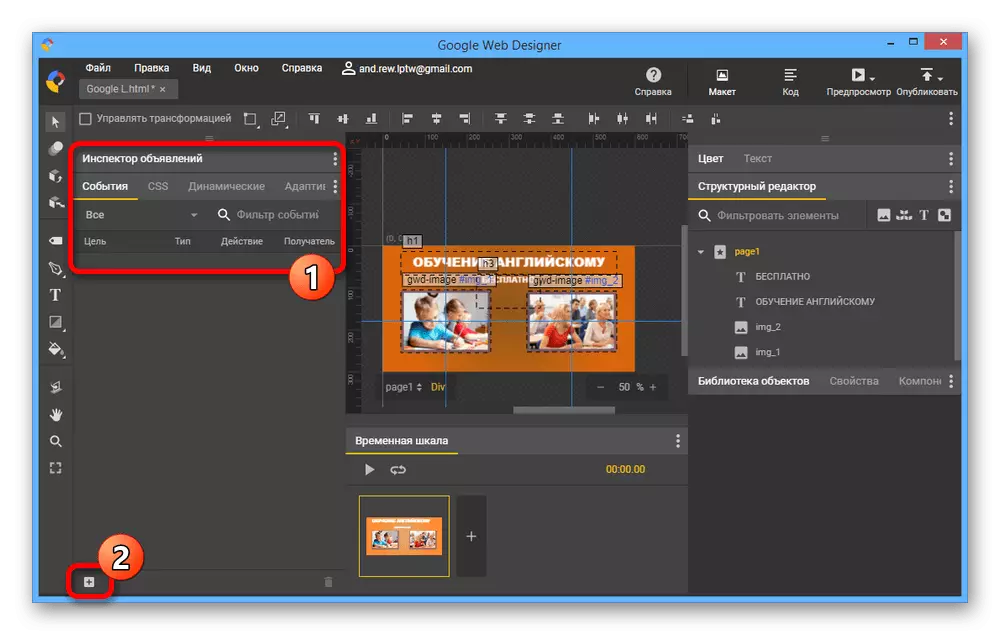




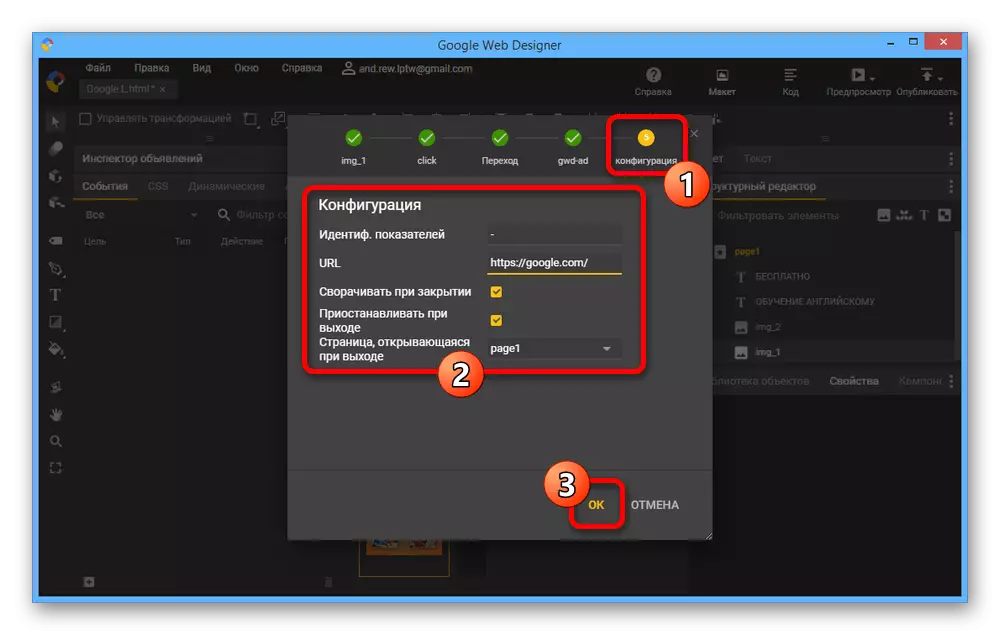
மூல குறியீடு வேலை
- நாங்கள் குறிப்பிட்டுள்ளபடி, Google வலை வடிவமைப்பாளருக்கு உள்ளமைக்கப்பட்ட குறியீடு எடிட்டரில் உள்ளது. மேல் குழு வலது பக்கத்தில் "குறியீடு" பொத்தானை பயன்படுத்தி செயல்படுத்த முடியும்.
- காட்சி ஆசிரியர் மட்டும் பயன்படுத்தி பேனர் அமைப்பு மாற்றங்களை செய்ய முடியும், ஆனால் நேரடியாக திட்ட கோப்பில் குறியீடு வேலை. சிறிய கூறுகளை ஒரு கூட்டத்தை சீரமைக்க அல்லது நிரல் வழங்கப்படாத நிகழ்வுகளை சேர்க்க போது இது மிகவும் பயனுள்ளதாக இருக்கும்.

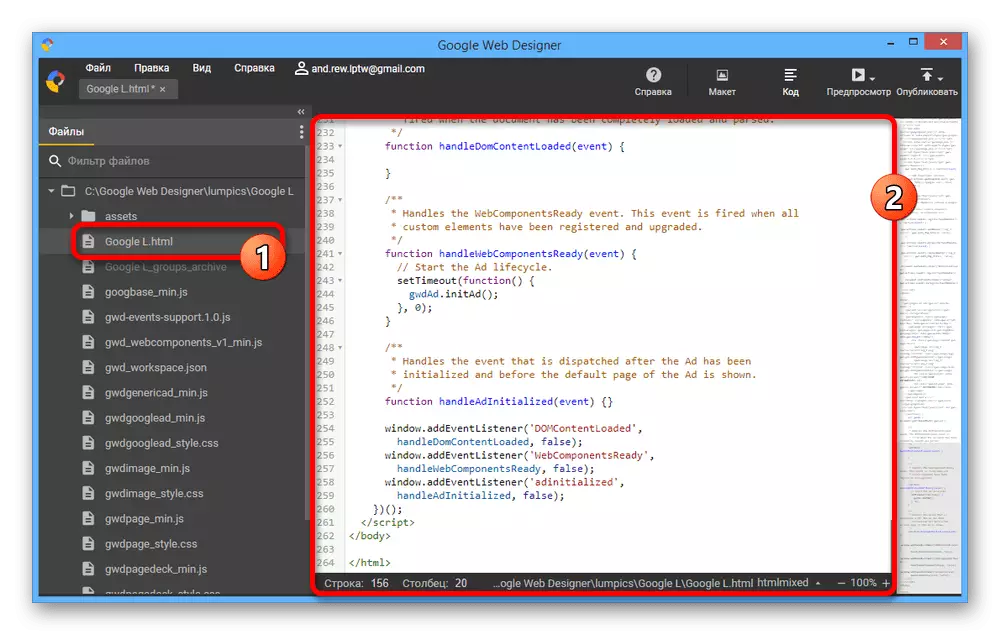
விவரித்தார் நடவடிக்கைகள் பொருட்படுத்தாமல் பொருட்படுத்தாமல், ஒரு பதாகை உருவாக்க மிகவும் போதுமானதாக இருக்க வேண்டும். அதே நேரத்தில், இந்த கருவிகளை இணைப்பதன் மூலம் திறன்களை கணிசமாக விரிவாக்கலாம்.
படி 3: நிறைவு
பதாகை முடித்துவிட்டு தளத்தில் வேலைவாய்ப்புக்காக தயாராக இருக்கும் போது, நீங்கள் கடைசி படிக்கு செல்லலாம். முதலில், உண்மையான வலைப்பக்கத்தில் உங்கள் வேலை எப்படி இருக்கும் என்பதை சரிபார்க்கும் மதிப்பு.முன்னோட்ட
- மேல் குழு மீது, கூடுதல் மெனு திறக்க முன்னோட்ட பொத்தானை கிளிக் செய்யவும். பேனர் திறக்கப்படும் உலாவியை இங்கே நீங்கள் குறிப்பிடலாம்.
- அனைத்து செயல்பாடுகளை திறக்கும் போது பதாகையின் தோற்றத்தை பாதுகாக்கும்போது, ஆனால் சில அம்சங்களுடன். உதாரணமாக, அனிமேஷனைப் பற்றிய முடிவிலா மறுபடியும் நீங்கள் நிறுவியிருந்தாலும், எல்லாம் ஒரே ஒரு மறுதொடக்கம் மட்டுமே வரையறுக்கப்படும்.
- தேவைப்பட்டால், நீங்கள் எப்போதும் மற்றவர்களுக்கு விளைவை நிரூபிக்க முடியும். இதை செய்ய, "பகிர்வு இணைப்பை பெறுக" என்பதைத் தேர்ந்தெடுத்து Google கணக்கின் அணுகலை உறுதிப்படுத்தவும்.
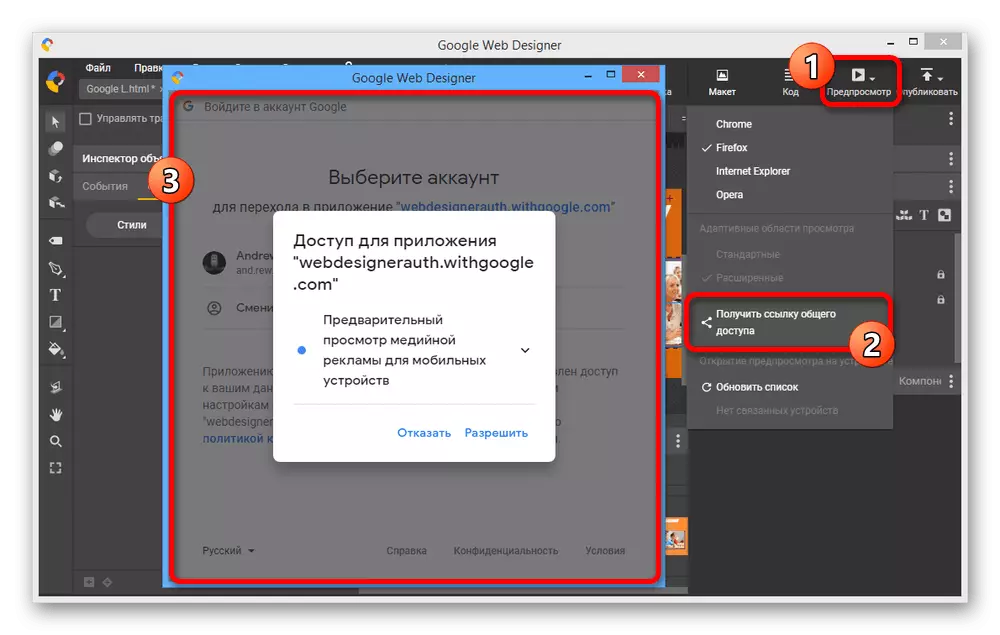
இதன் விளைவாக, மேலே விவரிக்கப்பட்டுள்ளபடி அத்தகைய ஒரு பயன்முறையில் பேனர் பார்க்க திரையில் ஒரு இணைப்பு தோன்றும். நிச்சயமாக, உங்களிடம் கணக்கு இருந்தால் மட்டுமே சாத்தியம்.
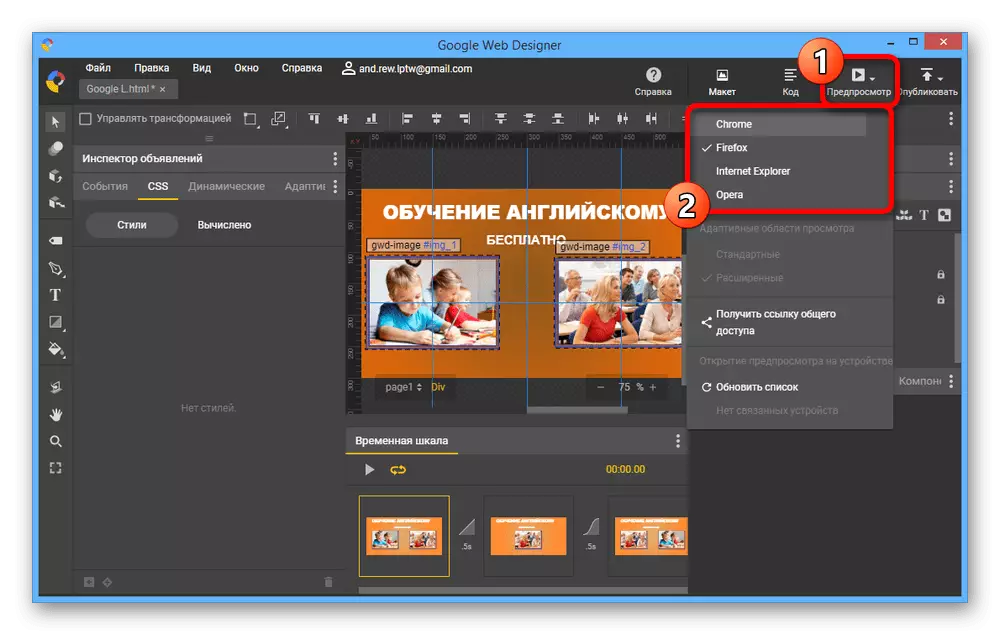
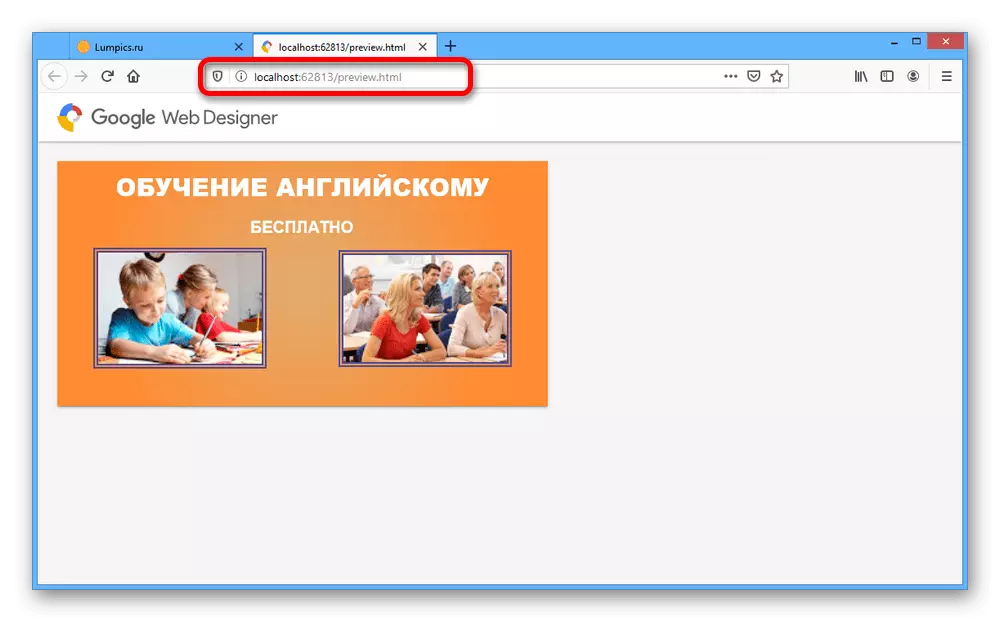

பாதுகாப்பு மற்றும் வெளியீடு
- திட்டத்தை சேமிக்க, முதலில் கோப்பு மெனுவைத் திறந்து சேமி விருப்பத்தை பயன்படுத்தவும். அதற்குப் பிறகு, மூல கோப்பு கணினியில் சேமிக்கப்படும் மற்றும் பின்னர் திறக்கப்படலாம்.
- நீங்கள் திட்டத்தின் மேல் வலது மூலையில் "வெளியீடு" மெனுவை திறந்து சேமிப்பின் இடங்களில் ஒன்றைத் தேர்ந்தெடுப்பதன் மூலம் தளத்தில் வைக்க ஒரு திட்டத்தை உருவாக்கலாம்.
- உங்கள் விருப்பப்படி வெளியீட்டு சாளரத்தில் உள்ள அளவுருக்களை மாற்றவும், விரும்பிய தேர்வுப்பெட்டிகளை மட்டுமே விட்டுவிட்டு, "வெளியிடு" என்பதைக் கிளிக் செய்யவும். இந்த திட்டத்தின் அளவைப் பொருட்படுத்தாமல் விரைவில் சேமிப்பது நடக்கிறது.
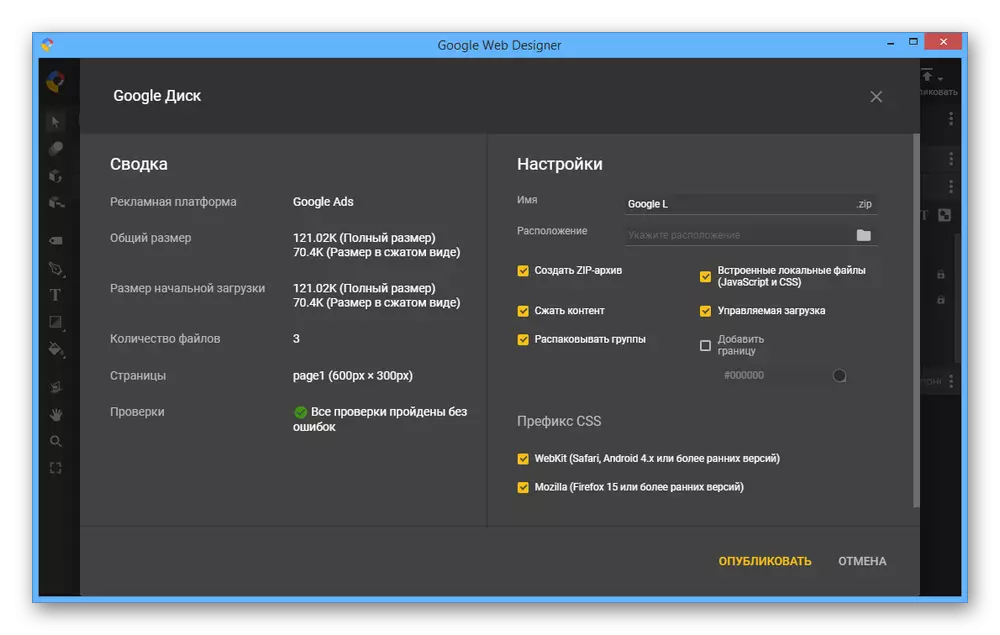
இதன் விளைவாக, கோப்புறையில் சேமி இடத்தில் காணலாம். தளத்தில் பதாகையின் வேலைவாய்ப்பு தளத்தின் சார்பில் வேறுபடுகிறது மற்றும் பொதுவாக இனி உருவாக்கம் நடைமுறைக்கு சொந்தமானது.